Как установить Windows 11 без подключения к Интернету
Давайте посмотрим, как установить Windows 11 без интернета. Microsoft теперь требует активного подключения к Интернету для настройки компьютера с Windows 11 Home и Pro. Это требование стало обязательным с выпуском сборки 22557.
Реклама
Это делает невозможным настройку нового ПК или переустановку Windows в автономном режиме без подключения к Интернету. Попытка выполнить первоначальную настройку без активного подключения к Интернету завершится следующим сообщением.
Вам потребуется подключение к Интернету, чтобы продолжить настройку устройства. После подключения вы получите последние функции и обновления безопасности.
Если вы отключите интернет, вы увидите следующий экран с кнопкой «Повторить попытку».

При нажатии на кнопку «Повторить» вам будет предложено подключить устройство к Интернету.
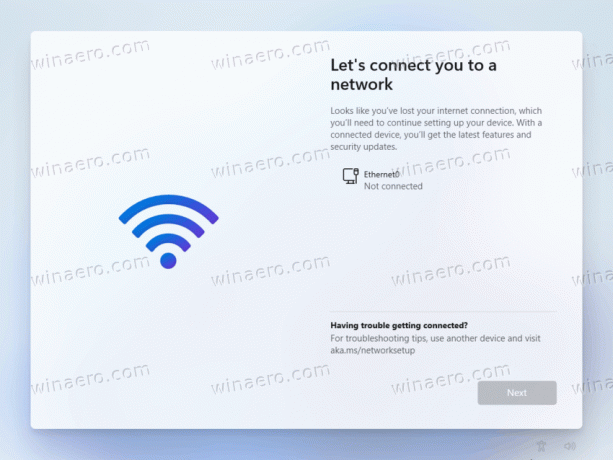
Более ранние версии Windows 11 и 10 позволяют настраивать операционную систему в автономном режиме. К сожалению, это уже не так.
Это изменение весьма огорчает, учитывая, что многие пользователи используют автономную настройку, например, чтобы запретить Windows автоматически устанавливать определенные драйверы или входить в систему с учетной записью Microsoft. Как вы уже могли догадаться, Windows 11 теперь тоже требуется учетная запись Майкрософт чтобы завершить первоначальную настройку.
Эта статья покажет вам, как настроить Windows 11 без активного подключения к Интернету и обойти ограничения. Обратите внимание, что этот пост относится только к Windows 11 сборки 22557 и новее. Windows 11 22000 (начальный выпуск) позволяет настроить SKU Pro в автономном режиме без дополнительных действий.
Установить Windows 11 без интернета
- Когда будет предложено подключиться к Интернету для завершения начальной настройки, нажмите Сдвиг + F10 запустить Командная строка.
- Введите OOBE\BYPASSNRO команду и нажмите Войти.

- Ваш компьютер перезагрузится после выполнения команды. Windows 11 загрузится обратно в то же окно с просьбой подключиться к Интернету. На этот раз вы увидите кнопку, позволяющую обойти ограничение.
- Нажмите кнопку "у меня нет интернета" связь.

- Наконец, нажмите "Продолжить с ограниченной настройкой."
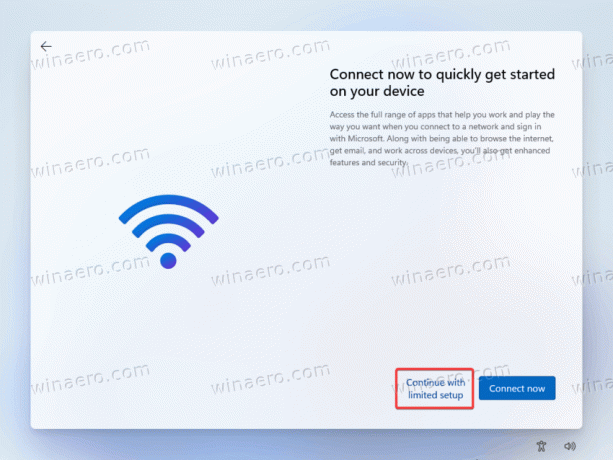
- Следуйте инструкциям на экране, чтобы настроить Windows 11 без активного подключения к Интернету.
Вот и все.
Наконец, мы хотели бы отметить, что Microsoft может удалить этот обходной путь в любой момент времени. Официально не анонсировался и официально не поддерживается. Похоже, это временное решение, которое Microsoft использует в предварительных сборках, поэтому оно может появиться или не появиться в стабильной версии Windows 11 позже в этом году.


